От време на време, много потребители искат да се извършва такава интересна работа като тест за памет. Факт е, че много често операционна система RAM на Windows не могат да се справят с натоварването, възложени му, все пак, ако се съди по обема на такъв, какъвто трябва да бъде. С други думи, компютърът не издава скоростта, която би трябвало да даде, въз основа на размера на RAM. Като цяло, това не е единственият проблем, който възниква с паметта в операционните системи Windows. Възможно е да има класически "син екран", системата може постоянно да задържите курсора на мишката, което е много неудобно за работа и така нататък. Също така, може да има проблеми със съвместимостта. Във всеки случай, понякога по-горе проверки все още трябва да бъде почитан. Как да го направя по различни версии на Windows, погледнете по-нататък. Да кажем веднага, че за да се провери RAM, има стандартни инструменти и специални инструменти.


стандартни инструменти
Този метод е достъпно на Windows 7, 8 и Vista. За Windows XP и Windows 10, ще говорим по-нататък. Досега фокусът върху стандартните инструменти за тест на паметта. Като цяло, трябва да се каже, че това е от стандартните средства за посочените по-горе системи се стартира автоматично от време на време. Това означава, че производителността на системата за изпитване се прави, независимо от това, дали потребителят иска, или не. Но потребителите имат възможност да се изпълнява тази проверка ръчно. За да направят това, те трябва да се предприемат следните действия:
- Стартирайте менюто "Старт" и в лентата за търсене (маркирани в червено на Фигура №1) въведете въпроса "оперативно". Както може да се види в една и съща фигура, трябва да изтеглите резултатите от търсенето ще трябва само да въведете само "оперативно" или още по-малки букви подканени. Разбира се, позицията "PC диагностика RAM проблеми" ще бъде един от първите места сред резултатите от търсенето. Всъщност, неговата ние би трябвало да работи. Това се прави само с натискане на левия бутон на мишката върху този въпрос.
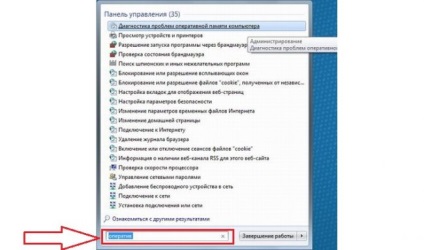
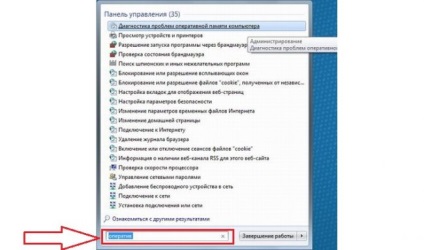
№1. тест Търсене памет стандарт означава в менюто "Старт"
Съвети: Ако искате да намерите програма, не работи, можете да въведете въпроса "паметта" и по същия начин, за да отворите "Инструмент pamyatiWindows проверка." запитване «mdsched» е подходящ. Това е точно същото като стандарт означава тест на паметта. Само в тези случаи, програмата ще трябва да бъде установено, че работи като администратор. Това се прави много просто - просто трябва да щракнете с десния бутон на мишката и изберете "Run като администратор" (показани на фигура №2) в падащото меню.
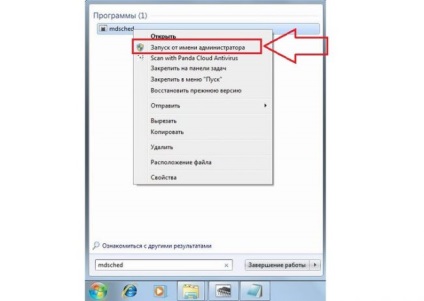
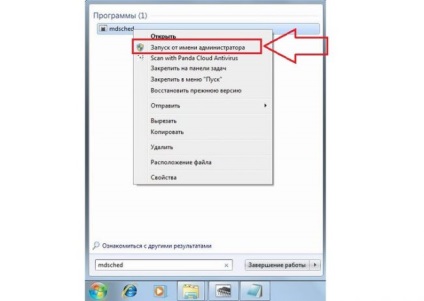
№2. Изпълнявай като администратор намерил програма «mdsched»
- В прозореца, който се появява, изберете опция за нас. И там те ще бъдат на разположение за само две - на провеждане на теста сега или след следващия завой на компютъра. Първият вариант предполага, че програмата ще принуди рестартиране и след преминаване на практика изпълнява желания тест.
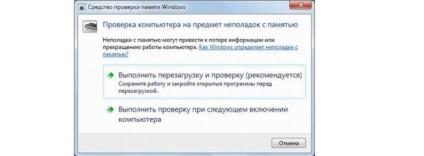
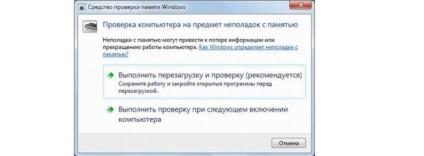
№3. Window проверка операционната памет
Човек може да разбере, че стандартните средства за нуждите на тест на паметта, така че компютърът е изключен, а проверката се извършва при стартиране. В повечето случаи, на потребителите да изберат първия вариант. Що се отнася до това как да намерите резултатите от програмата, те могат да се видят, когато компютърът е включен. В Бързо стартиране, все още можете да видите тази икона, която е показана на фигура №4.
№4. Икона направи RAM тест
Кликвайки върху него, ще видите резултатите от проверката на грешките на работа, съвместимост, скорост на сваляне и други параметри на паметта. Ако проверката е някакъв проблем, най-добре е да се свържете с производителя. По-добре е, ако в момента на компютъра е все още в гаранция. В противен случай е по-добре да предаде компютъра в сервиз.
Допълнителна полза memtest86 +
В допълнение към по-горе стандарт означава, че не е специален инструмент за проверка на RAM паметта. Всички те могат да бъдат изтеглени лесно, а някои от тях дори са на руски. Тази опция е само за Windows 10 и Windows XP. Тези програми също вършат отлична работа с основната си задача, т.е., проверка за грешки. Но, според много потребители, най-добрите от тях е memtest86 +. Тази програма дава най-точни данни и може да работи с различни операционни системи, включително Windows 7, 10, Vista и така нататък.
Изтегляне memtest86 + може да бъде много бързо онлайн. Целият процес на използването на тази програма от началото до края, както следва:
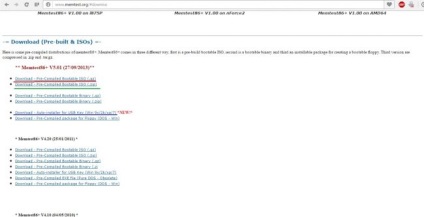
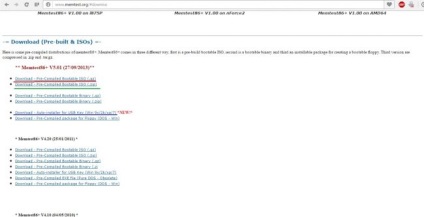
№5. Страница за изтегляне на memtest86 +
- След това, ще изгори изтеглили изображението на USB флаш памет или на най-основната диск, така че по-късно, при стартирането на системата, тези файлове могат да започнат. Всичко е много просто - ако изтегления .zip, стандарта означава запис във файла на диска, когато .exe, а след това я възстановите до USB флаш устройство, премахване на всички останали с него. И ако сте изтеглили .gz, след това просто се изпълнява.
- След записа, което трябва да се сложи в багажника на BIOS с филм носител. За да направите това, трябва да се уверите, че системата започнете да проверявате дали има нещо друго в устройствата и слотове. За да стане това, рестартирайте компютъра и когато започнете да го натиснете клавиша за изтриване (на някои компютри, F2). Така стигаме до BIOS. Има търсене на елемент, който се появява в заглавието думата "Boot" (например, в Award BIOS се нарича «Advanced BIOS функции» - е показан на фигура №6).
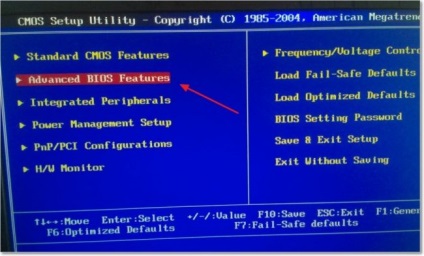
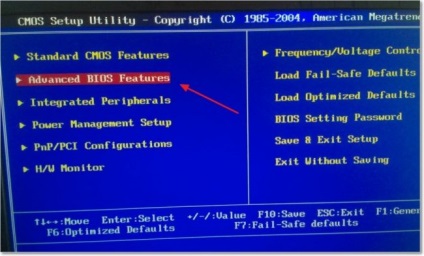
№6. Ал «Advanced BIOS Характеристики» в BIOS
Има търсите «Boot Sequence» т (отново в зависимост от името на версията може да варира).
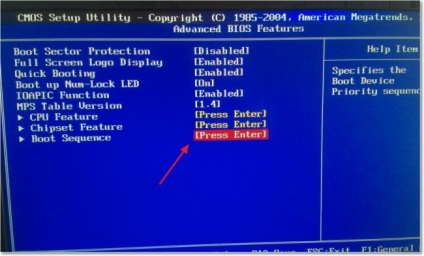
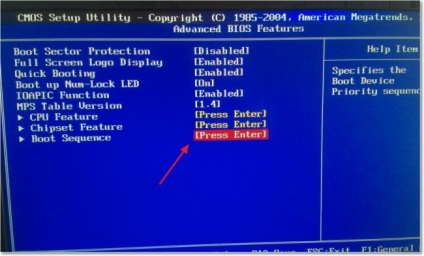
№7. Ал «Boot Sequence» в BIOS
В прозореца, който се появява, виждаме, списък на всички налични медии, с което може да се случи на товара. Заглавието на пръчката ще се появи «USB», заглавието на диска - «CD / DVD». Ние трябва да кликнете върху първата точка, това е, «първи Boot Device" и в прозореца, който се появява, изберете желания диск. В примера, това USB флаш устройство, което е USB-устройство.
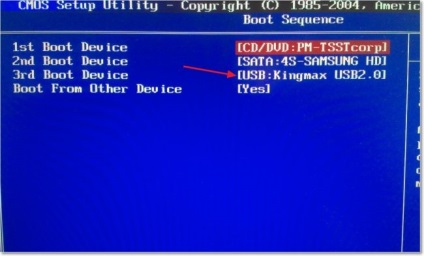
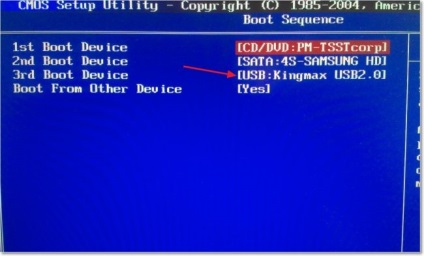
№8. приоритет Boot в BIOS от медиите
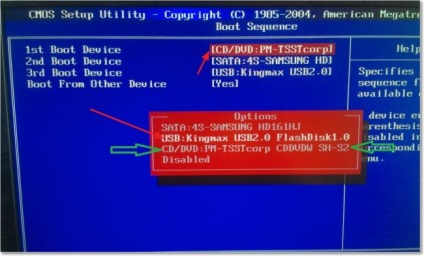
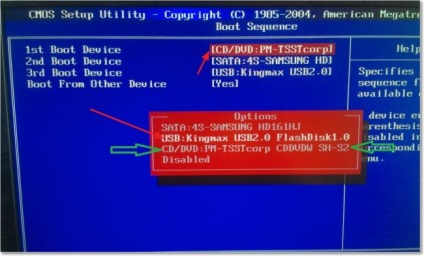
№9. Ето списък на поддържаните носители за изтегляне
- Поставете среда с програмата. Тя ще започне автоматично. Прозорецът на програмата изглежда, както е показано на Фигура №10.


№10. Основният прозорец на Memtest86 + на програма
Съвет: За да проверите по-добре всеки RAM модул поотделно. Това означава, че трябва да се физически (с ръце), за да се отстрани всеки модул памет от своя страна и да се извърши проверка. В този случай, + utilitamemtest86 намерите модула че povrezhden.Luchshe просто хвърлят лоша памет модул и постави нов вместо.
Ако се установят проблеми memtest86 + кутия ще се появи, както е показано на Фигура №11.
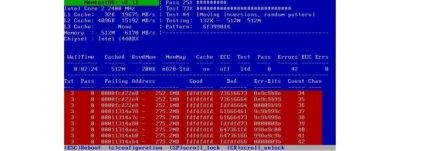
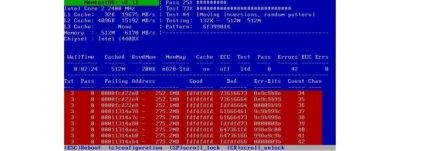
№11. проблеми memtest86 + кутия
За съжаление, memtest86 + не работи на руски. Но е възможно бързо и лесно да изтеглите онлайн. И тук най-важното - да се намери проблема, и ако те са, виждаме, червено, както е показано на Фигура №11.
Свързани статии
